ネットのトラブルは「問題を切り分ける」ということが重要。どこに問題があるかを、ある程度特定してから対処をするのが解決の近道だ。このフローチャートを上から順にチェックしていけば、どこで問題が起きているかある程度切り分けられるので、トラブル時には役立ててほしい。
突然ネットにつながらなくなってしまった。なぜ?
ネットのトラブルは症状一つだけではどこに問題があるのかがわかりにくく、見当違いな対応をしてしまうことが少なくない。例えば、実際は固定回線に問題が起きていたにもかかわらず、Wi-Fiルーターのトラブルを疑っていたなどのケースだ。
このように、むやみやたらにトラブルシューティングをしても時間がかかるばかりなので、「問題を切り分ける」ということが重要。どこで問題が発生しているのかを特定していけば、解決の近道となる。
そこで確認してほしいのが、下で紹介するチャートだ。トラブルを上から順にチェックしていくと、どこに問題があるか切り分けられる。
まず、特定のサイトだけ閲覧できなければ、そのサイトに問題が起きていると考えられる。ほかのサイトでも表示できないなら、別の端末でチェックしてみる。そして、どの端末でもネットに接続できないなら、Wi-Fiルーターやレンタルされた機器の不具合などを確認。それでも接続できない場合は、プロバイダーやメーカーに問い合わせてみよう。
この順番でチェックしてみよう
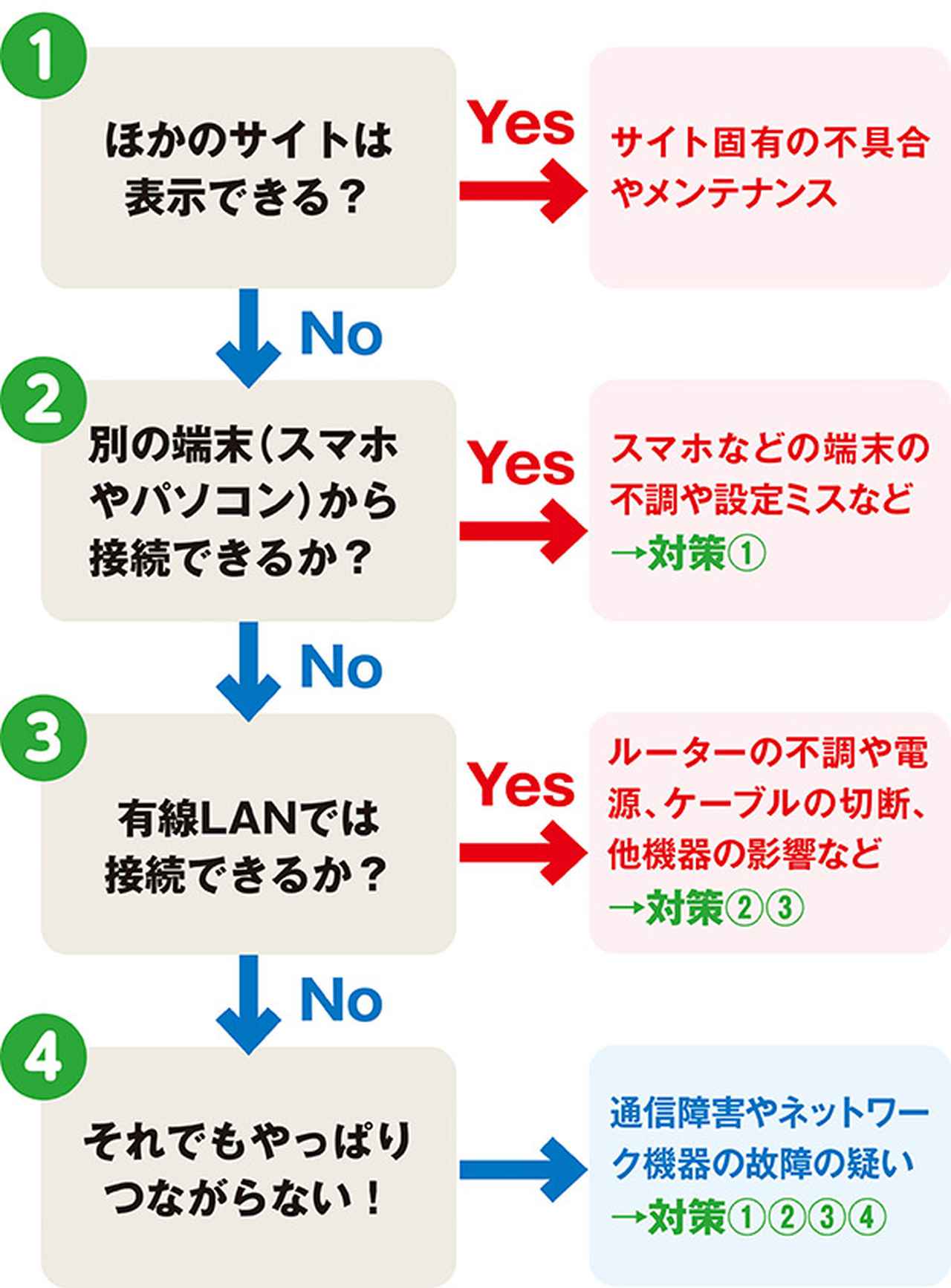
ネットのトラブルは、どこに問題があるかをある程度特定してから対処をするのがベスト。このフローチャートを上から順にチェックしていけば、どこで問題が起きているかある程度切り分けられるので、トラブル時には役立ててほしい。
対策(1)スマホやパソコンの再起動、パソコンのネットワークアダプターのドライバーを更新
特定のスマホやパソコンだけ不調なときは、そのスマホやパソコンを再起動してみよう。一時的な不具合なら、これで問題が解消する。
Windowsパソコンの場合、ネットワークを制御するプログラム(ドライバー)の不具合も考えられる。再起動でも改善しないときは、デバイスマネージャーからネットワークドライバーを更新しよう。
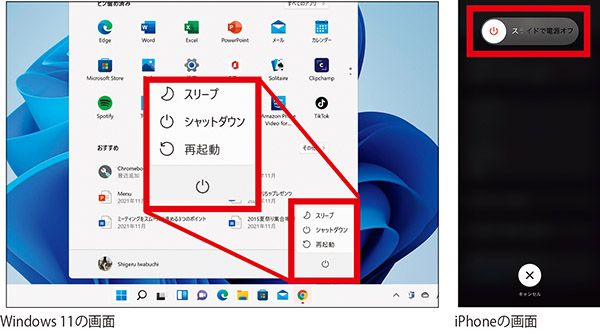
対策(2)Wi-Fiルーターやホームゲートウェイの再起動。機器のファームウエアを更新
どの機器からもWi-Fi接続が不調な場合、Wi-Fiルーターやホームゲートウェイなどの機器を再起動する。再起動は電源を入れ直せばいいが、電源ボタンがない機器の場合は、電源ケーブルを抜き、1分ほど時間をおいてから差し直そう。
症状が改善しないときは、ルーターやホームゲートウェイのファームウエアが最新かどうかを確認しよう。

対策(3)Wi-Fiルーターのケーブルや電源アダプターの接続もチェック!
有線LANで接続できるパソコンを持っている場合は、ONUやホームゲートウェイといったレンタル機器に直接つないで、ネットが利用できるか確認する。
ネットが利用できた場合はWi-Fiルーター側の問題だ。この場合は、ルーターの電源ケーブルやLANケーブルが抜けていたり、間違った端子につないでいないかを確認。正しくしっかり接続しよう。

対策(4)通信障害や工事などがないかを確認。プロバイダーや機器メーカーにも問い合わせよう
以上の方法でも解決できない場合、回線に障害が発生している可能性がある。回線事業者のサイトで障害や工事が起きていないかを確認してみよう。
問題がなければ、ルーターやホームゲートウェイ自体にトラブルが起きている可能性も考えられる。機器をレンタルしているプロバイダーやルーターの製造元にも確認したほうがいいだろう。

■解説/岩渕 茂(ITライター)
※この記事は『今すぐつながる!Wi-Fi完全マスター塾』(マキノ出版)に掲載されています。

